
Как легко выполнить резервное копирование и восстановление POCO [Полное руководство 2025]

Резервное копирование и восстановление данных — один из важнейших шагов для защиты ваших данных. Регулярное резервное копирование гарантирует сохранность и возможность восстановления ваших контактов, сообщений, фотографий и настроек, независимо от того, обновляете ли вы телефон, сбрасываете настройки устройства или предотвращаете потерю данных.
Компания POCO, известная своими недорогими, но мощными смартфонами, предлагает несколько встроенных вариантов резервного копирования, отвечающих различным потребностям пользователей. Вы можете легко создавать резервные копии и восстанавливать данные на телефоне POCO различными способами: от локального хранилища до облачного и даже с помощью компьютера. В этой статье вы узнаете о четырёх подробных и эффективных методах резервного копирования и восстановления данных POCO.
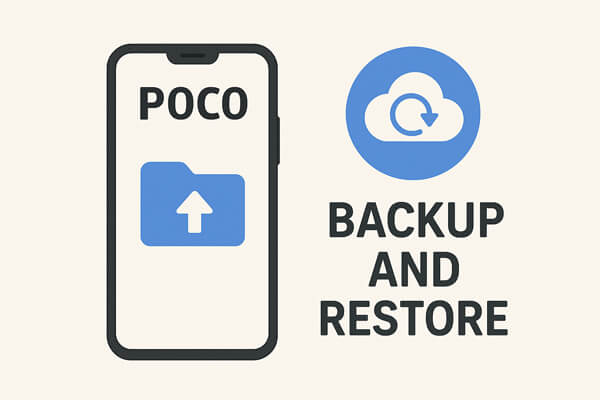
Локальное резервное копирование — самый простой и удобный способ сохранить данные POCO без подключения к интернету. Данные сохраняются во внутренней памяти устройства, которую можно восстановить в любой момент при необходимости.
Действия по локальному резервному копированию POCO:
Шаг 1. Откройте «Настройки» на вашем телефоне POCO.
Шаг 2. Нажмите «О телефоне» > «Резервное копирование и восстановление» > «Локальное резервное копирование».

Шаг 3. Нажмите «Резервное копирование», чтобы создать новую резервную копию.
Шаг 4. Выберите типы данных, резервную копию которых вы хотите создать, например приложения, контакты, сообщения, фотографии и настройки.
Шаг 5. Дождитесь завершения процесса. Резервные копии будут сохранены в папке «Внутренняя память» > «MIUI» > «Резервное копирование» > «Все резервные копии».
Чтобы восстановить локальную резервную копию:
Шаг 1. Перейдите в «Настройки» > «О телефоне» > «Резервное копирование и восстановление» > «Локальные резервные копии».
Шаг 2. Выберите предыдущий файл резервной копии.
Шаг 3. Нажмите «Восстановить» и дождитесь завершения восстановления.
POCO — это суббренд Xiaomi, то есть он использует большую часть экосистемы Xiaomi, включая облачные сервисы. Поэтому Xiaomi Cloud можно легко использовать на телефонах POCO для резервного копирования и восстановления данных онлайн. Это позволяет вам получать доступ к информации в любое время и в любом месте, при наличии подключения к интернету.
Как создать резервную копию данных POCO в Xiaomi Cloud:
Шаг 1. Откройте «Настройки» на вашем телефоне POCO.
Шаг 2. Перейдите в «Mi Account» > «Xiaomi Cloud».
Шаг 3. Войдите в систему, используя данные своей учетной записи Mi.
Шаг 4. Включите опцию синхронизации для данных, которые вы хотите создать резервную копию, например контактов, сообщений, галереи и заметок.
Шаг 5. Нажмите «Создать резервную копию сейчас», чтобы загрузить данные в Xiaomi Cloud.
Чтобы восстановить данные из Xiaomi Cloud:
Шаг 1. Войдите в ту же учетную запись Mi на новом или сброшенном телефоне POCO.
Шаг 2. Перейдите в «Настройки» > «Учетная запись Mi» > «Xiaomi Cloud».
Шаг 3. Выберите «Восстановить из резервной копии» и выберите нужную версию.
Шаг 4. Затем нажмите кнопку «Восстановить из этой резервной копии». Дождитесь завершения восстановления.

Поскольку POCO работает на Android , Google предлагает ещё один удобный способ защиты ваших данных через учётную запись Google. После включения резервного копирования ваш телефон автоматически сохраняет важные данные, такие как контакты, данные приложений, журналы вызовов и настройки, на Google Диске.
Действия по резервному копированию POCO через учетную запись Google:
Шаг 1. Откройте «Настройки» > «Google» > «Резервное копирование».
Шаг 2. Включите «Резервное копирование через Google One».
Шаг 3. Нажмите «Создать резервную копию сейчас», чтобы начать резервное копирование вручную.

Шаг 4. Убедитесь, что синхронизация контактов, календаря и данных приложений включена.
Чтобы восстановить данные из резервной копии Google:
Шаг 1. Во время настройки нового или сброшенного телефона POCO войдите в систему, используя ту же учетную запись Google.
Шаг 2. При появлении запроса выберите «Восстановить из резервной копии Google».
Шаг 3. Выберите файл резервной копии и дождитесь завершения процесса.
Для пользователей, предпочитающих полный контроль и управление с помощью ПК, Coolmuster Android Backup Manager предлагает резервное копирование и восстановление данных POCO одним щелчком мыши. Он поддерживает безопасное резервное копирование всего контента на компьютер и его восстановление в любое время.
Основные возможности Coolmuster Android Backup Manager :
Действия по резервному копированию POCO с помощью Coolmuster Android Backup Manager :
01 Установите Coolmuster Android Backup Manager на свой компьютер.
02 Подключите телефон POCO через USB или Wi-Fi. Включите отладку по USB при появлении соответствующего запроса.

03 Нажмите «Резервное копирование», выберите типы данных и путь сохранения.

04 Нажмите «Резервное копирование», чтобы начать процесс.

Чтобы восстановить:
01 Подключите телефон POCO еще раз.
02 Нажмите «Восстановить» и выберите файл резервной копии.
03 Выберите, что именно нужно восстановить, и нажмите «Восстановить» для завершения.

Если вы предпочитаете визуальное руководство, вы можете воспользоваться нашим видеоруководством, чтобы шаг за шагом увидеть, как работает резервное копирование и восстановление POCO.
Каждый метод резервного копирования и восстановления POCO предназначен для разных нужд. Локальное резервное копирование выполняется быстро и офлайн, Xiaomi Cloud обеспечивает онлайн-доступ, учётная запись Google обеспечивает автоматическую синхронизацию, а Coolmuster Android Backup Manager обеспечивает полный контроль и безопасность на уровне компьютера.
Для наиболее гибкого, безопасного и эффективного резервного копирования настоятельно рекомендуется использовать Coolmuster Android Backup Manager .
Статьи по теме:
Как восстановить удаленные контакты на POCO с резервной копией или без нее
Как синхронизировать POCO с ПК: 4 проверенных способа простой передачи файлов
Как экспортировать контакты POCO в Excel четырьмя простыми способами
Как восстановить удалённые текстовые сообщения на POCO | 4 проверенных решения

 Android Трансфер
Android Трансфер
 Как легко выполнить резервное копирование и восстановление POCO [Полное руководство 2025]
Как легко выполнить резервное копирование и восстановление POCO [Полное руководство 2025]





